有很多使用过mac os系统的朋友都会感觉mac o衡痕贤伎s的工具栏非常不错,但是Windows7本身是没有这样的工具栏的,那么要怎么样才能实现mac上的效果呢?
工具/原料
Windows7
object dock
安装
1、首先我们需要下载实现mac os工具栏效果的object dock,如果英文阅读没有障碍的朋友可以选择下载原版,如果英语没问题的朋友可以选择下载汉化版

2、下载完成后选择解压到桌面,按照图示操作
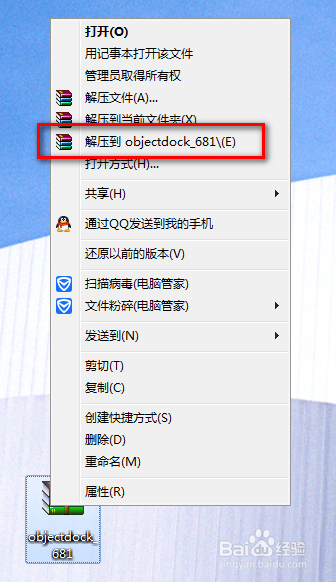
3、解压完成后可以看到有很多文件,我们先安装骒貉缭塄原文件主程序objectdockplus_200,安装过程可以一路next,如果不想安装在c盘可以选择安装到其他盘符。
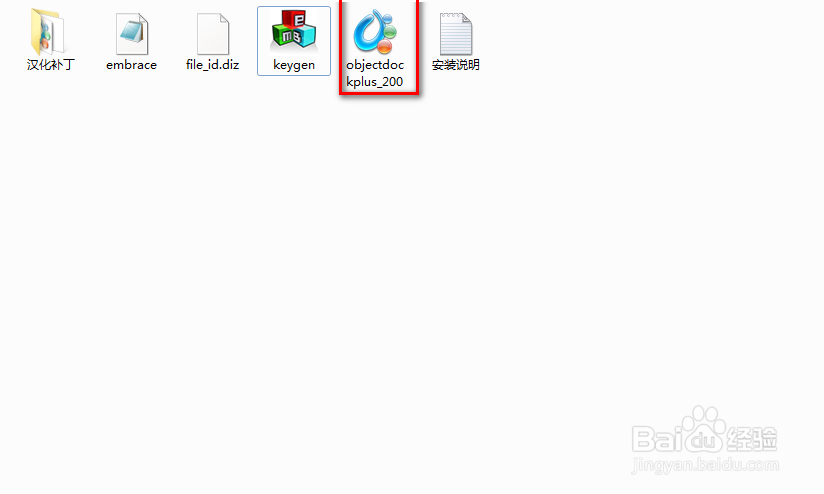
4、安装完成后可以看到立即运行,把勾取消掉,不要运行程序,直接完成

5、在文件夹中找到keygen,双击打开
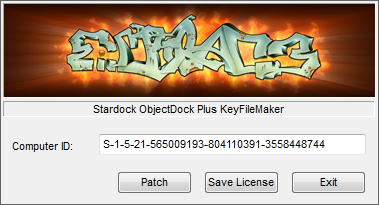
6、点击patch,再点击打开

7、点击save license,然后点击保存

8、最后点击exit

9、至此,object dock就已经安装完成了,软件已经可以正常使用,下面是怎样汉化
汉化
1、在文件夹中找到汉化补丁
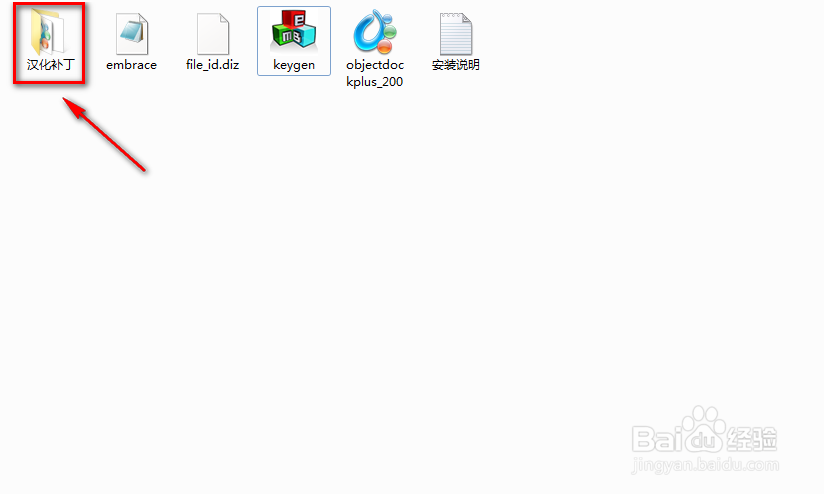
2、将汉化补丁文件夹中的两个文件全部选择并复制

3、找到object dock主程序的安装目录,将这两个文件覆盖掉原始文件

4、这时,object dock已经完成了汉化
object dock使用
1、这时在开始程序中找到刚才安装的object dock程序,单击打开

2、在右下角托盘中找到object dock图标,右键单击,打开设置

3、可以看到现在是有顶部,底部两个工具栏,可以根据自己喜好保留或删除

4、点击右上角的添加一个新的dock,创建新的快速启动dock

5、可以根据自己需求,修改工具栏显示图标个数,位置,大小等

添加图标
1、点击在我的dock,添加新的快捷方式

2、可以根据自己需求添加所需的快捷方式,如果添加文件图标或文件夹图标的话,点击创建一个新的空白快捷方式

3、点击浏览找到文件图标,点击打开,文件图标一定要是应用程序的启动程序,否则可能快捷启动无法启动应用程序

4、选择完成后可以选择编辑应用程序的显示名称,图标等信息,如果没有问题可以点击确定
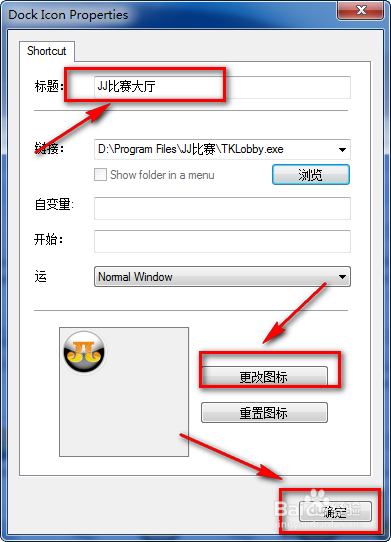
5、这时可以看到已经成功添加了一个应用程序快捷方式

6、这里还有一种简单的方法
7、可以直接移动应用程序的图标或快捷方式直接移动到object dock工具栏上

8、这样也是可以添加快捷方式的

删除图标
1、删除图标可以在需要删除的图标上右键点击,直接点击删除图标即可

设置开机自动启动
1、这里有可能有的朋友没有设置应用程序开机自动启动,使用起来也是比较麻烦的,所以我们把程序设为开机自动启动
2、这时点击开始,点击所有所有程序
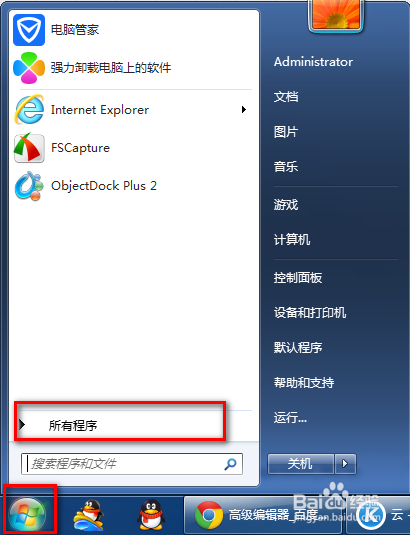
3、找到启动文件夹,右键打开文件夹

4、将我们的object dock快捷方式移动到文件夹中就可以了